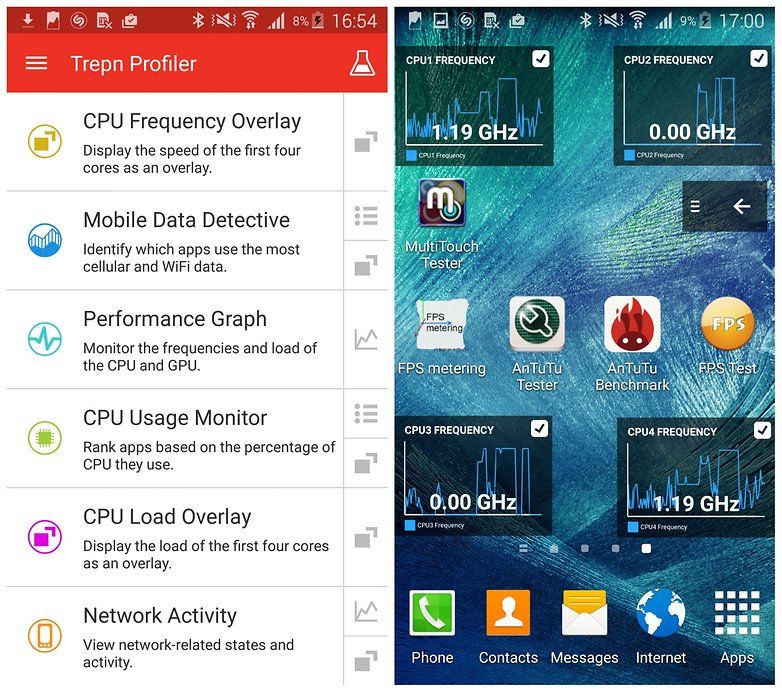ডেস্কটপে টুইটার বুকমার্ক অ্যাক্সেস করুন - টিউটোরিয়াল
ঠিক আছে, আমরা প্রায় প্রতিদিনই কোনও না কোনও জীবনযাপন করি living টুইটার ব্যবহারকারী যারা এটি করেছেন। কিছুক্ষণ আগে, টুইটার বুকমার্কস নামে একটি সামান্য বৈশিষ্ট্য যুক্ত করেছে যা মূলত আপনাকে টুইটগুলি সংরক্ষণ করার অনুমতি দেয় এবং সেগুলি সংরক্ষণ করতে পারে। সুতরাং কেবল টুইটগুলি সেভ করার একমাত্র উদ্দেশ্যে আপনি পছন্দ করতে এবং পুনঃটুইট করা যেতে পারেন নি। এই নিবন্ধে, আমরা ডেস্কটপে অ্যাক্সেস টুইটার বুকমার্কস - টিউটোরিয়াল সম্পর্কে কথা বলতে যাচ্ছি। চল শুরু করি!
সমস্যাটি এই বুকমার্ক বিভাগে একটি ত্রুটি রয়েছে কারণ এটি কেবলমাত্র ডেস্কটপ সংস্করণের পরিবর্তে মোবাইল অ্যাপ্লিকেশন সংস্করণে পাওয়া যায়।
এটির মতো হওয়ার অর্থ এই যে আপনি নিজের ডেস্কটপ থেকে টুইটগুলি বুকমার্ক করতে পারবেন না পাশাপাশি আপনি ইতিমধ্যে বুকমার্ক করেছেন এমনগুলি অ্যাক্সেসও করতে পারবেন না actually
টুইটার কিছুক্ষণ আগে তার অ্যাপ্লিকেশনগুলিতে একটি বুকমার্ক বৈশিষ্ট্য যুক্ত করেছে। বৈশিষ্ট্যটি আপনাকে অ্যাপটির উত্সর্গীকৃত বিভাগে একটি টুইট সংরক্ষণ করতে সহায়তা করে। এটি পুনঃটুইট করা বা এটি পছন্দ করার চেয়ে এটি ভাল উপায়। আপনি সাবধান না হলে বুকমার্ক বিভাগটি খুব বিশৃঙ্খল হয়ে উঠতে পারে, তবে, পুনঃটুইটটি এবং / বা প্রিয় রুটটি বাস্তবে যাওয়ার চেয়ে ভাল। দুর্ভাগ্যক্রমে, এই বৈশিষ্ট্যটি আসলে অ্যাপ্লিকেশনগুলিতে সীমাবদ্ধ। আপনি কেবল ওয়েব সংস্করণ থেকে টুইটগুলি বুকমার্ক করতে পারবেন না, তবে আপনি সেগুলি অ্যাক্সেসও করতে পারবেন না। ভাগ্যক্রমে, সত্যিই একটি সহজ কাজ আছে; টুইটার মোবাইল।
টুইটার বুকমার্ক অ্যাক্সেস করুন
টুইটার বুকমার্কগুলি ওয়েবসাইটের ডেস্কটপ সংস্করণের অংশ নাও থাকতে পারে, তবে সেগুলি মোবাইল ওয়েব সংস্করণে সংহত করা হয়েছে। আপনি যদি আপনার ডেস্কটপে টুইটার বুকমার্কগুলি অ্যাক্সেস করতে চান তবে টুইটারের মোবাইল সংস্করণটি দেখুন।
মোবাইল সংস্করণে সাইন ইন করুন এবং তারপরে উপরে আপনার প্রোফাইল ছবিটি ক্লিক করুন। এরপরে একটি মেনু বুকমার্ক বিকল্পের সাথে খুলবে। আপনার সমস্ত বুকমার্কযুক্ত টুইটগুলি দেখতে এটিতে আলতো চাপুন। এমনকি এটি বলা ছাড়াও যায় না যে আপনি যদি আপনার ডেস্কটপ থেকে একটি টুইট বুকমার্ক করতে চান তবে এটি করার আসল উপায় এটি।
টুইটার তাদের ওয়েবসাইটের ডেস্কটপ সংস্করণে এই বিকল্পটি যুক্ত না করা আসলে হাস্যকর। বুকমার্ক বৈশিষ্ট্যটি সত্যিই দরকারী; ব্যবহারকারীর টাইমলাইনে অনেকগুলি টুইট এবং সত্যিই বিপুল সংখ্যক রিট্যুইট টুইটগুলি উদ্ধৃত করে, এবং টুইটগুলি পছন্দ করেছে। এটি কয়েকটি টুইট বা একটি ভাল থ্রেড ট্র্যাক করে রাখা সহজ নয়। বিষয়টি কেবল এটির একটি সামাজিক উত্সাহ দেওয়ার নয়, তবে আপনার যখন প্রয়োজন হবে তখন এটি আবার পড়তে সক্ষম হবেন।

আরও | ডেস্কটপে টুইটার বুকমার্কস
ব্যবহারকারীরা কারও কাছে একটি বার্তা প্রেরণ করার মাধ্যমে তা করতে পারে, যা অন্যান্য লোকদের জড়িত করে এবং এটি ব্যবহার করা খুব কমই সুবিধাজনক। ওয়েবসাইটের ডেস্কটপ সংস্করণে এই বৈশিষ্ট্যটি যুক্ত করতে খুব বেশি লাগবে না। তৃতীয় পক্ষের অ্যাপ্লিকেশনগুলি তার API টি কীভাবে ব্যবহার করতে পারে তার উপায় কীভাবে টুইটার পরিবর্তন করছে তা বিবেচনা করুন, যা কার্যকরভাবে সেরা কিছুকে অপ্রচলিত করে তোলে। এটি ব্যবহারকারীদের আরও ভাল অভিজ্ঞতা দেওয়া উচিত।
আপনার ছেলেরা যদি আপনার ডেস্কটপে টুইটার বুকমার্কগুলি অ্যাক্সেস করতে কোনও অসুবিধাজনক উপায় খুঁজে পান। আপনি ছেলেরা সবসময় আপনার ব্রাউজারে বুকমার্ক বৈশিষ্ট্যটি ব্যবহার করতে পারেন। ব্রাউজারগুলির একটি সিঙ্ক বৈশিষ্ট্য রয়েছে যা আপনাকে বিভিন্ন ডেস্কটপ এবং এমনকি মোবাইল ডিভাইসের মধ্যে বুকমার্কগুলি সিঙ্ক করার অনুমতি দেয়। আপনি বুকমার্ক করা টুইটগুলির জন্য একটি উত্সর্গীকৃত ফোল্ডারও তৈরি করতে পারেন এবং আপনার বুকমার্ক করা সমস্ত কিছুর সাথে মিশ্রণ থেকে এড়াতে পারেন। এটি কেবল তখনই কাজ করে যদি আপনি ছেলেরা আপনার ফোনে টুইটার অ্যাপটি বেশি ব্যবহার করেন না বা নাও করেন।
লাইক থেকে বুকমার্কে স্যুইচ করবেন কেন? | ডেস্কটপে টুইটার বুকমার্কস
ঠিক আছে, গত কয়েক বছর ধরে টুইটার ধীরে ধীরে লাইক বোতামের আচরণ (আগে প্রিয় হিসাবে পরিচিত) এর ধীরে ধীরে পরিবর্তন করেছে। এটি একবারে কোনও পোস্টের জন্য প্রশংসা দেখানোর উপায় হিসাবে ব্যবহৃত হত। আইএফটিটিটি-র মতো পরিষেবাদি ব্যবহার করে টুইটগুলি এবং স্বয়ংক্রিয় কাজগুলি সংরক্ষণ করার কাজটিও একটি কাজ ছিল।
এখন, লাইক বৈশিষ্ট্যটি সত্যই প্রকাশ্যে ব্যবহার করা হয় এবং এটি টুইটারের সুপারিশ ইঞ্জিনেও কার্যকর হয়। যখনই আপনার চেনাশোনায় কেউ অন্য কারও টুইট পছন্দ করে, তবে এটি আপনার ফিডে প্রদর্শিত হবে। এমনকি টুইটার আপনার অনুসরণকারীদের টুইটের জন্য একটি বিজ্ঞপ্তি প্রেরণ করবে যা আপনি এটি পছন্দ করেছেন।
যদি আপনি ছেলেরা সম্পূর্ণরূপে টুইটগুলি পছন্দ করেন তবে সেগুলি পরে রাখার জন্য save ভাল আপনি সম্ভবত ঘটতে চান এটি না।
আপনাকে এখনই ট্যুইটগুলি বুকমার্কিং শুরু করতে হবে। বুকমার্কিং ব্যক্তিগতভাবে করা হয়, এবং ডেটা কারও সাথে ভাগ করা হয় না। টুইটার বুকমার্কগুলির জন্য পৃথক বিভাগে আসলে আপনার সমস্ত বুকমার্ক করা টুইট রয়েছে। টুইটার বুকমার্ক বৈশিষ্ট্যটি মোবাইল অ্যাপ এবং ওয়েবসাইটে কীভাবে কাজ করে তা দেখা যাক।
মোবাইল অ্যাপে আপনি কীভাবে টুইটগুলি বুকমার্ক করতে পারেন | ডেস্কটপে টুইটার বুকমার্কস
যখনই আপনি ছেলেরা আপনার টুইটার ফিডটি ব্রাউজ করছেন এবং তারপরে আপনি একটি টুইট বা লিঙ্কটি দেখতে পাচ্ছেন। যেটি আপনি পরে সংরক্ষণ করতে চান তারপরে শেয়ার বোতামে ক্লিক করুন। আপনি ছেলেরা টুইটের প্রসারিত দর্শন থেকেও একই কাজ করতে পারেন।
সায়ানোজেনমড 13 ইনস্টল করবেন কীভাবে
- পপআপ থেকে আপনার বুকমার্কগুলিতে অ্যাড টুইট ক্লিক করতে হবে।

আসুন এখন এটি টুইটারের বুকমার্ক বিভাগেও সন্ধান করি।
- টুইটার অ্যাপের হোম স্ক্রিনে যান এবং তারপরে উপরের-বাম কোণে আপনার প্রোফাইল আইকনে ক্লিক করুন (বা তারপরে স্ক্রিনের বাম প্রান্ত থেকে সোয়াইপ করুন)।
- এখান থেকে আপনার বুকমার্কে ক্লিক করতে হবে।

- এখন আপনার সমস্ত সংরক্ষিত টুইটগুলি এখানে প্রদর্শিত হবে। সর্বশেষতম বুকমার্ক করা টুইটও শীর্ষে থাকবে। টুইটটিতে সমস্ত সংযুক্ত মিডিয়াও অন্তর্ভুক্ত থাকবে। আপনি টুইটটি প্রসারিত করতে এবং উত্তরগুলি দেখতে এটিতে ক্লিক করতে পারেন।
আপনি যদি বুকমার্কগুলি থেকে একটি টুইট মুছতে চান তবে শেয়ার বোতামে ক্লিক করুন এবং তারপরে বুকমার্কগুলি থেকে সরান নির্বাচন করুন।
আপনি কীভাবে টুইটারের ওয়েবসাইটে টুইটারগুলি বুকমার্ক করতে পারেন? | ডেস্কটপে টুইটার বুকমার্কস
প্রক্রিয়াটি টুইটার ওয়েবসাইটের মতোই যা কোনও কম্পিউটার বা মোবাইল ওয়েব ব্রাউজার থেকে অ্যাক্সেস করা যায়।
- প্রথমে টুইটারের ওয়েবসাইটটি খুলুন এবং আপনার যে বুকমার্কের প্রয়োজন হবে সেই টুইটটি সন্ধান করুন।
- টুইটের নীচে শেয়ার বোতামে আলতো চাপুন।
- মেনু থেকে, তারপরে বুকমার্কগুলিতে টুইট যোগ করুন এ আলতো চাপুন। টুইটটি বুকমার্ক করা হবে।
- ডেস্কটপ ওয়েবসাইটে বুকমার্ক বিভাগটি সত্যিই সহজ Find আপনি সাইডবারে একটি বুকমার্ক বোতামও দেখতে পাবেন। (যদি আপনি ছেলেরা কোনও ল্যাপটপ বা ছোট ডিসপ্লে ব্যবহার করছেন এবং সাইডবারটি কমপ্যাক্ট মোডে রয়েছে, তবে আপনি কেবলমাত্র বুকমার্ক আইকনটি দেখতে পাবেন ll)
- আপনার বুকমার্কযুক্ত টুইটগুলি খুলতে সাইডবারের বুকমার্ক বোতামে আলতো চাপুন।
- আপনারা এখন আপনার সমস্ত সংরক্ষিত টুইটগুলিও ব্রাউজ করতে পারবেন।
আপনি যদি বুকমার্কের তালিকা থেকে একটি টুইট মুছতে চান তবে ভাগ করুন বোতামে আলতো চাপুন এবং বুকমার্কগুলি থেকে টুইট সরান নির্বাচন করুন।
উপসংহার
ঠিক আছে, ওরা সবাই ছিল! আশা করি আপনি ছেলেরা এই নিবন্ধটি পছন্দ করবেন এবং এটি আপনার জন্য সহায়ক বলে মনে করেন। আমাদের এটি সম্পর্কে আপনার মতামত দিন। এছাড়াও আপনার কাছে যদি এই নিবন্ধ সম্পর্কিত আরও প্রশ্ন এবং সমস্যা থাকে issues তারপরে আমাদের নীচের মন্তব্য বিভাগে জানতে দিন। আমরা খুব শীঘ্রই আপনি ফিরে পেতে হবে।
দিন শুভ হোক!
আরও দেখুন: পর্যালোচনা: পুতলকার কি নিরাপদ বা ব্যবহার করার জন্য আইনসম্মত?